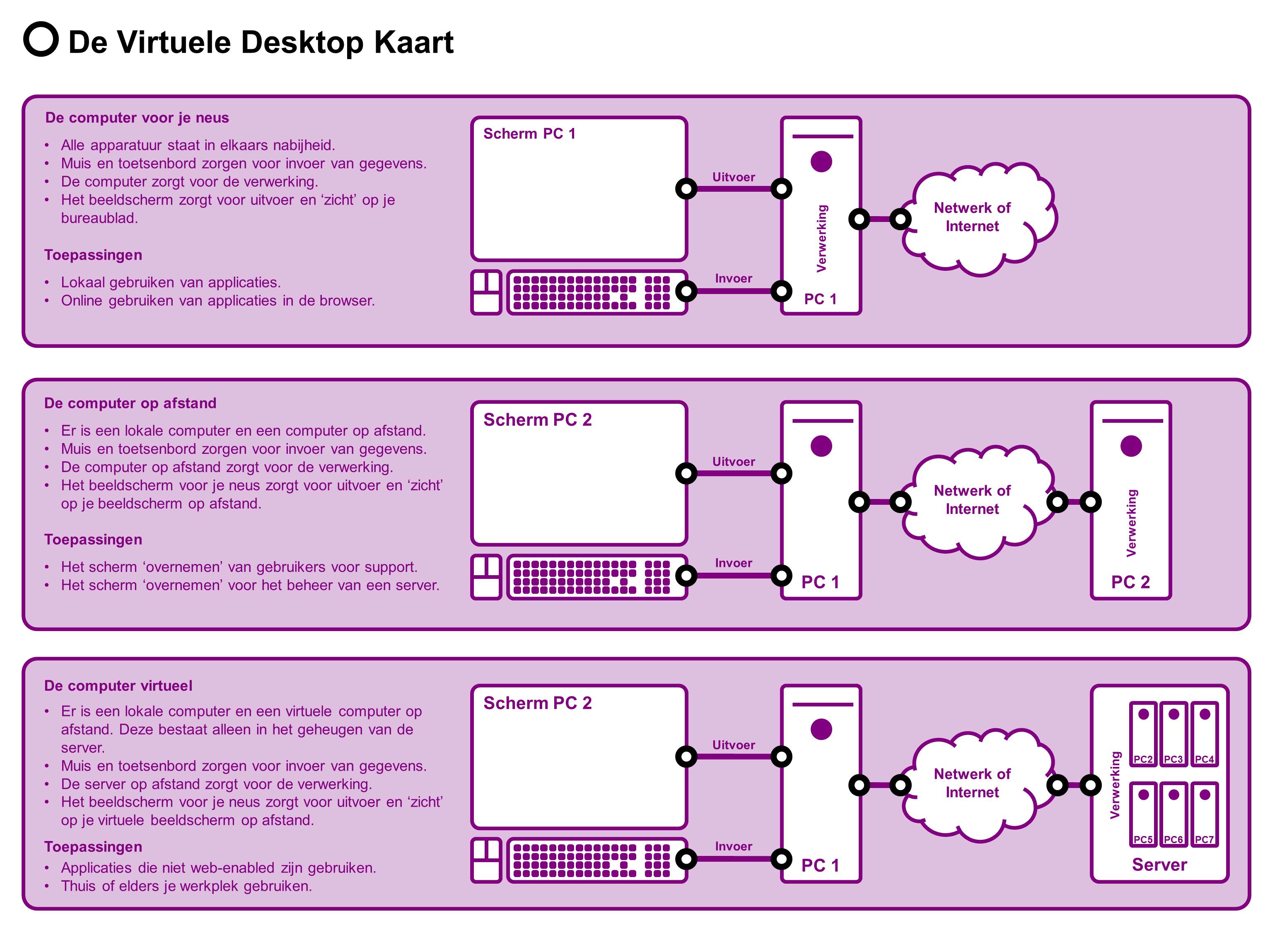Ik bezoek vandaag en morgen de Tweedaagse over Digitaal Toetsen. Surf organiseert het, waarvoor dank, in Eindhoven Kennispoort. Mike Baarslag (Fontys), Ludo van Meeuwen en Kees Goossens (TU/e), Martijn Meefout (Unteso) geven de presentaties over het toetsen met eigen devices. Inhoudelijk duikt het de techniek in.
Fontys: USB + Windows to Go = Digitale Toetsinfrastructuur
Het borgen van veiligheid gebeurt op verschillende niveaus: de computer moet een bekende zijn (authenticatie apparaat), de internetverbinding is beperkt (whitelist proxy), een monitorfunctie (virtueel opstarten vanaf USB stick met encryptie) en met policies worden zaken uitgeschakeld. Het daadwerkelijk inleveren is natuurlijk vanaf een inlog met juiste gebruikersnaam en wachtwoord (SSO). Het voorkomen van afkijken wordt o.a. gedaan door steeds in U-vorm de tafels op te stellen (in verder regulier lokaal).
Ze zijn voornemens om het gebruik van “Windows to Go” verder door te ontwikkelen, security audits te doen (interne ethical hacks bijv.)
Vragen uit de zaal:
- Je mag overigens niet een student verplichten zijn eigen laptop te gebruiken voor een toets. Ze hebben voor die studenten die dat niet willen ‘leen-laptops’.
- Als de student zijn gebruikersnaam en inlog kwijt is: Dan kan hij niet meedoen aan het examen.
TU/e
BYOD heeft een slechte reputatie voor het gebruik tijdens digitale examens. Ludo geeft aan dat 100% veiligheid een illusie is en dat je op drie niveaus maatregelen moet treffen: Prevent, Monitor en React.
Kees vertelt over de implementatie van een “Examinator Stick”. Een speciale USB stick met daarop, jawel, Ubuntu. Op eigen laptops worden deze gebruikt om een speciale omgeving op te starten, specifiek voor bepaalde examens. De toegang tot netwerk, andere computers, bluetooth etc wordt geblokkeerd. Daarnaast draait het een speciale browser.
Student-tevredenheid varieert: sommigen zijn er blij mee want er kan minder fout gaan. Of dat je per ongeluk programma’s op de achtergrond aan hebt staan, die als frauduleus gezien worden. Studenten die de stick niet willen gebruiken krijgen extra surveillance.
TU/e ‘trackt’ het gebruik, wie-heeft-welke-stick etc. Ze verliezen 1% van de sticks en ze worden door nieuwsgierige studenten ook gekopieerd om te proberen ze te hacken. 😉
Unteso
Martijn toont hun oplossing, die bestaat uit een combinatie van een USB stick (linux) en BYOD. De stick is geen toetssoftware maar maakt van alle machines een ‘managed werkplek’.
- In de toetszaal wordt bij de start en aan het einde de sticks gescand, zodat ze weten wie-welke-heeft of had. En dat dezelfde student dezelfde stick weer inlevert.
- Toegang tot overige USB, bluetooth en het netwerk wordt geblokkeerd. Al het verkeer gaat door een centrale proxy die bronnen whitelist in een gesloten subnet. Mocht er iets doorheen komen, dan is het in ieder geval gemonitord en achteraf is fraude aan te tonen.
- Voorsprong wordt voorkomen door bij elke toets een verse image op de stick te zetten. Praktisch: hier zit een bureaublad achtergrond in die wisselt per toets. Als je de zaal rondkijkt zie je direct wie er een stick zou hebben van een ‘vorige’ toets.
- Toegang tot specifieke zaken is beperkt in de tijd.
- Ze monitoren voortdurend dat het aantal laptops dat ‘meedoet’ klopt met de aanwezigen in de zaal.
- Er is een apart traject voor de surveillanten om ze in dit alles wegwijs te maken.
- Het ‘securitytheater’ element is ook nuttig om iedereen een veilig gevoel te geven en fraude te ontmoedigen.